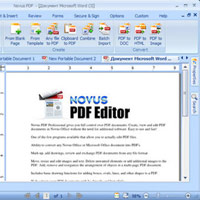Phß║¦n mß╗üm gi├║p chß╗ēnh sß╗Ła file PDF dß╗ģ d├Āng
Novus PDF c├│ cŲĪ chß║┐ nhß║Łn dß║Īng chß╗» th├┤ng minh, gi├║p bß║Īn dß╗ģ d├Āng chß╗ēnh sß╗Ła c├Īc tß║Łp tin PDF.
Chß╗ēnh sß╗Ła nß╗Öi dung file PDF
─Éß╗ā thß╗▒c hiß╗ćn, bß║Īn nhß║źn v├Āo biß╗āu tŲ░ß╗Żng Open (ph├Łm tß║»t: Ctrl + O) tr├¬n g├│c tr├Īi giao diß╗ćn, rß╗ōi t├¼m chß╗Źn tß║Łp tin PDF cß║¦n bi├¬n tß║Łp > nhß║źn Open. Ngay lß║Łp tß╗®c, nß╗Öi dung tß║Łp tin sß║Į hiß╗ān thß╗ŗ cho bß║Īn ─æß╗Źc nhŲ░ khi mß╗¤ bß║▒ng Acrobat hay Foxit Reader, tuy nhi├¬n l├║c n├Āy bß║Īn chß╗ē c├│ thß╗ā xem v├¼ ─æang ß╗¤ thß║╗ View.

─Éß╗ā c├│ thß╗ā chß╗ēnh sß╗Ła nß╗Öi dung nhŲ░ tr├¬n Microsoft Word, bß║Īn chß╗Źn thß║╗ Edit & Insert hoß║Ęc nhß║źn v├Āo biß╗āu tŲ░ß╗Żng Edit ngay tr├¬n thanh c├┤ng cß╗ź cß╗¦a thß║╗ View. ─Éß╗Żi mß╗Öt ch├║t cho ß╗®ng dß╗źng ph├ón t├Łch chß╗» viß║┐t tr├¬n tß║Łp tin PDF vß╗½a mß╗¤.
Sau ─æ├│, bß║Īn chß╗ē viß╗ćc nhß║źn ─æ├┤i chuß╗Öt v├Āo vß╗ŗ tr├Ł muß╗æn chß╗ēnh sß╗Ła, rß╗ōi nhß║Łp/x├│a c├Īc k├Ł tß╗▒ thß║Łt dß╗ģ d├Āng. Ngo├Āi ra, bß║Īn c├▓n c├│ thß╗ā thß╗▒c hiß╗ćn c├Īc t├Łnh n─āng n├óng cao kh├Īc tr├¬n mß╗Öt trang bß║źt k├¼ hay tß║źt cß║Ż c├Īc trang trong v─ān bß║Żn, nhŲ░: Insert (ch├©n mß╗Öt trang mß╗øi), Move (di chuyß╗ān trang ─æß║┐n vß╗ŗ tr├Ł kh├Īc), Delete (x├│a trang trong tß║Łp tin), Rotate (quay trang mß╗Öt g├│c 0 ─æß╗Ö, 90 ─æß╗Ö, 180 ─æß╗Ö hay 270 ─æß╗Ö), Background (ch├©n h├¼nh nß╗ün cho trang), Margin (tß║Īo khung viß╗ün), Page Number (─æ├Īnh sß╗æ trang).
Vß║Į tr├¬n PDF
Nß║┐u muß╗æn ─æ├│ng khung l├Ām nß╗Ģi bß║Łt mß╗Öt v├╣ng nß╗Öi dung n├Āo ─æ├│, bß║Īn chuyß╗ān sang thß║╗ Review, rß╗ōi chß╗Źn khung viß╗ün muß╗æn d├╣ng l├Ā h├¼nh chß╗» nhß║Łt (Rectangle) hay h├¼nh bß║¦u dß╗źc (Oval), rß╗ōi nhß║źn chuß╗Öt l├¬n mß╗Öt vß╗ŗ tr├Ł gß╗æc tr├¬n v├╣ng muß╗æn vß║Į v├Ā k├®o bao quanh v├╣ng ─æ├│ > thß║Ż chuß╗Öt.
Tß║Īo mß╗øi hoß║Ęc chuyß╗ān ─æß╗Ģi ─æß╗ŗnh dß║Īng
Thß║╗ Create & Convert gi├║p bß║Īn tß║Īo mß╗Öt tß║Łp tin PDF mß╗øi tß╗½ nhiß╗üu nguß╗ōn kh├Īc nhau hoß║Ęc chuyß╗ān ─æß╗Ģi tß║Łp tin PDF c├│ sß║Ąn sang ─æß╗ŗnh dß║Īng kh├Īc. Mß╗Öt sß╗æ c├Īch tß║Īo tß║Łp tin PDF mß╗øi nhŲ░: Any file to PDF (tß║Īo PDF tß╗½ tß║Łp tin kh├Īc loß║Īi), Clipboard to PDF (tß║Īo tß║Łp tin PDF tß╗½ bß╗Ö nhß╗ø ─æß╗ćm),ŌĆ”
Ngo├Āi ra, c├▓n c├│ 3 t├╣y chß╗Źn chuyß╗ān PDF sang ─æß╗ŗnh dß║Īng kh├Īc l├Ā: PDF to DOC, PDF to HTM, PDF to Image. Vß╗øi t├╣y chß╗Źn PDF to Image, bß║Īn c├│ thß╗ā chuyß╗ān sang 1 trong 4 ─æß╗ŗnh dß║Īng *.PNG, *.JPEG, *.GIF v├Ā Bitmap image. Trong qu├Ī tr├¼nh chuyß╗ān ─æß╗Ģi bß║Īn c├▓n c├│ nhiß╗üu t├╣y chß╗Źn vß╗ü nhß╗»ng trang sß║Į chuyß╗ān ─æß╗Ģi, nŲĪi lŲ░u th├Ānh phß║®m.
C├Āi mß║Łt m├Ż bß║Żo vß╗ć PDF
─Éß╗ā ng─ān ngß╗½a ngŲ░ß╗Øi kh├Īc mß╗¤ tß║Łp tin PDF, bß║Īn chß╗Źn thß║╗ Secure & Sign. Sau ─æ├│, chß╗Źn Password Security > ─æ├Īnh dß║źu v├Āo Require a password to open the document ─æß╗ā cho ph├®p chß║┐ ─æß╗Ö ─æ├▓i mß║Łt m├Ż khi mß╗¤ tß║Łp tin > nhß║Łp mß║Łt m├Ż cß║¦n d├╣ng v├Āo 2 ├┤ Password v├Ā Confirm password.

Nß║┐u muß╗æn mß║Łt m├Ż bß║Żo vß╗ć chß╗ē ß╗¤ mß╗®c kh├┤ng cho ngŲ░ß╗Øi kh├Īc sß╗Ła tß║Łp tin (vß║½n xem ─æŲ░ß╗Żc nß╗Öi dung) th├¼ bß║Īn chß╗Źn Secure Permissions > ─æ├Īnh dß║źu chß╗Źn v├Āo Require a password to change security settings and acccess specific functions > nhß║Łp mß║Łt m├Ż v├Āo 2 ├┤ Password v├Ā Confirm password > chß╗Źn mß╗®c ─æß╗Ö giß╗øi hß║Īn quyß╗ün chß╗ēnh sß╗Ła tß║Łp tin tß║Īi mß╗źc Changes allow, chß╗Źn quyß╗ün cho ph├®p in tß║Łp tin hay kh├┤ng v├Ā chß║źt lŲ░ß╗Żng khi in (nß║┐u ─æŲ░ß╗Żc ph├®p in) tß║Īi mß╗źc Printing allowed.
| Novus PDF ─æŲ░ß╗Żc cung cß║źp tß║Īi ─æ├óy, tŲ░ŲĪng th├Łch vß╗øi Windows XP/Vista/7/8/8.1/10 |